繰り返し請求の各種設定
Zoho Booksの繰り返し請求モジュールに構成できる各種設定を見てみましょう。
繰り返し請求の各種設定にアクセスするには:
- ページの右上隅にある[設定]に移動してください。
- [売上]の下の[繰り返し請求]を選択してください。
(または)
- 繰り返し請求モジュールに移動してください。
- 右上隅にある3点リーダーアイコンをクリックして、[各種設定]を選択してください。
一般設定
Zoho Booksで繰り返し請求が保存される方法を選択できます。
ヒント:ここで設定した設定は、すべての繰り返し請求プロファイルに適用される組織レベルの設定です。ただし、繰り返し請求の作成/編集時に別の設定を選択した場合、そのプロファイルレベルの設定のみが適用されます。
下書きとして請求書を作成
繰り返し請求プロファイルで生成された請求書は、Zoho Booksに下書きとして保存されます。これらを顧客に手動で送信する必要があります。
通知の各種設定
繰り返し請求が下書きとして生成されるたびに顧客にメール通知を送信することを選択できます。
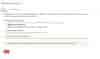
請求書の作成、送信
繰り返し請求は指定された期間に自動的に生成され、支払いのために顧客に直接送信されます。Zoho Booksで取引承認を有効にしている場合、[請求書の作成、自動承認、送信]を選択してください。この場合、請求書は自動的に承認されて顧客に送信されます。
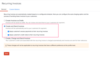
超過支払いとクレジットノートの自動適用
顧客が超過支払いまたはクレジットノートを持っている場合、それらを請求書を送信する前に自動的に適用するか選択できます。これにより、顧客は未払いの残高に対してのみ請求されます。
顧客の繰り返し請求に対して超過支払いのみまたはクレジットノートのみを適用するかを選択できます。両方のオプションを選択した場合、利用可能な超過支払いがまず請求書に適用され、その後クレジットノートが適用されます。
ヒント:Zoho Subscriptionsに接続している場合、初期設定ではZoho Subscriptions での超過支払いとクレジットノートの適用設定がZoho Booksでも使用されます。必要 に応じてZoho Booksでこの設定を変更できます。ただし、それによりZoho Subscriptionsでの設定も変更されます。
請求書の作成、請求、送信
顧客に送信される請求書は、顧客のクレジットカードに対して自動的に請求され、支払われます。ただし、顧客のクレジットカード情報を保存している必要があります。その後に生成される請求書も同じように送信されます。取引承認を有効にしている場合、[請求書の作成、自動承認、請求、送信]を選択してください。この場合、請求書は顧客のクレジットカードに請求される前に自動的に承認されます。
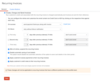
決済が成功した場合、またはエラーになった場合の対応方法を選択できます。成功時
請求書の決済処理が成功した場合の対応方法として、次のどちらかのオプションを選択できます。
- 何もしない
- この請求書に関する支払いのお礼メールを送信
顧客に送信されるメールのフォーマットを変更するには、ボックスの右側にある[クレジットカード]をクリックしてください。
失敗時
決済処理にエラーが発生した場合、以下のオプションのいずれかを選択できます。
- 顧客にエラーの通知を送信する
- 顧客にエラーの通知を送信し、支払いを再試行する
- エラーの通知を送信せずに支払いを再試行する
アドバイス:通知メールの内容を変更するには、[クレジットカード]または[ACH]オプションをクリックしてください。
決済エラー時の再試行を選択した場合、再試行の設定を構成することもできます。
再試行の設定
- 決済エラーが発生した場合、最大3回の試行を行うことができます。再試行の試行回数を選択するには、再試行試行回数の隣にあるボックスをチェックしてください。
- 最初の再試行は、取引にエラーが発生した後に行われます。
- 最初の再試行にエラーが発生した場合、2回目の再試行が行われます。
- 2回目の再試行にエラーが発生した場合、3回目の再試行が行われます。
- 顧客に再試行通知メールを送信しないようにするには、ドロップダウンから[メールを送信しない]オプションを選択することもできます。
- すべての再試行が失敗した場合に繰り返し請求を一時停止または無効にする場合は、[すべての再試行後、繰り返し請求を一時停止]オプションをチェックしてください。
決済がエラーになった場合に、繰り返し請求全体を一時停止する場合は、[エラーが発生した後、繰り返し請求を一時停止]ボックスをチェックして、このオプションを有効にしてください。
顧客のクレジットカード情報をZoho Booksに自動保存しない場合は、[カード情報の自動保存を無効にする]ボックスをチェックしてください。
超過支払いとクレジットノートの自動適用
顧客が超過支払いまたはクレジットノートを持っている場合、それらを請求される前に自動的に顧客の繰り返し請求に適用するか選択できます。これにより、顧客は未払いの残高に対してのみ請求されます。
顧客の繰り返し請求に適用するのは超過支払いのみにするか、またはクレジットノートのみにするかを選択できます。両方のオプションを選択した場合、利用可能な超過支払いがまず請求書に適用され、その後クレジットノートが適用されます。
ヒント:Zoho Subscriptionsに接続している場合、初期設定ではZoho Subscriptionsでの超過支払いとクレジットノートの適用設定がZoho Booksでも使用されます。必要に応じてZoho Booksでこの設定を変更できますが、これによりZoho Subscriptionsの設定も変更されます。
組織内のすべての繰り返し請求に対して各種設定を選択したら、[保存]をクリックしてください。